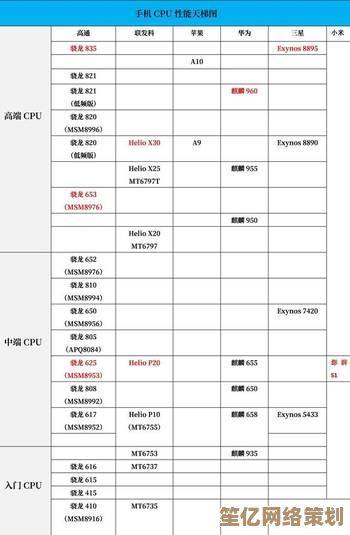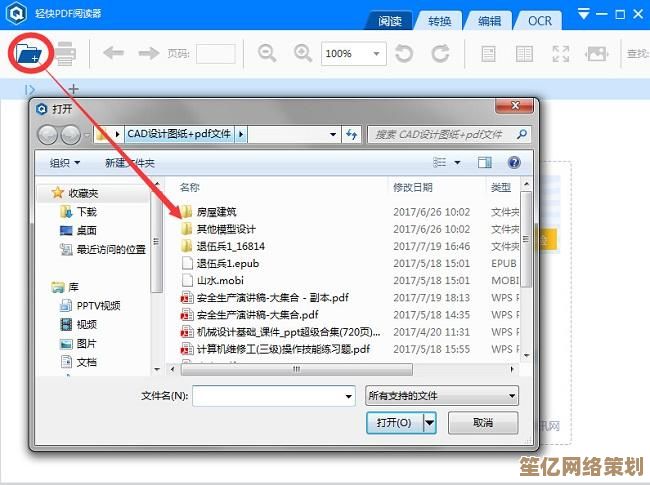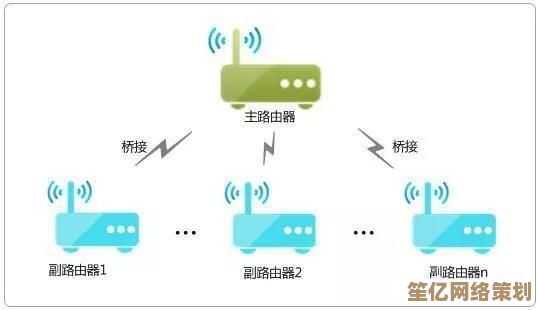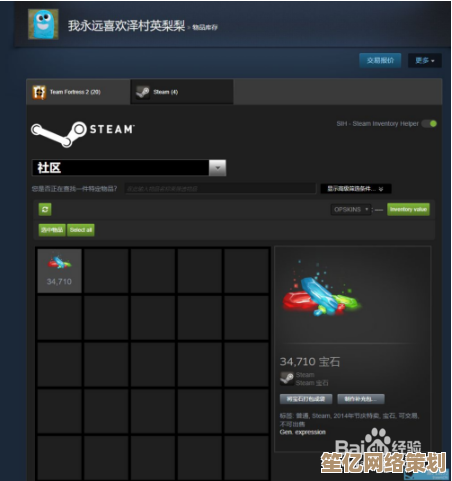手机黑屏死机自救指南:实用恢复步骤与解决方案
- 问答
- 2025-10-01 04:40:29
- 2
实用恢复步骤与解决方案
我的旧手机去年冬天在地铁站彻底“罢工”了,屏幕漆黑一片,任我疯狂戳按、呼唤,它都毫无反应,那一刻,我站在拥挤的车厢里,手心冒汗,脑子里飞速闪过所有未保存的工作文档和下周旅行的电子车票——那种被数字世界瞬间抛弃的恐慌感,真是凉飕飕地直冲头顶,这破机器,早不抽风晚不抽风!
第一步:别慌,先试试“物理唤醒”

- 长按!长按!再长按! 别管什么优雅姿态了,用你最大的耐心,死死按住电源键(也叫锁屏键/开关机键),至少 15秒以上,甚至30秒,这不是普通关机,是强制重启的“硬核命令”,我的老伙计那次在地铁站,就是在我近乎绝望地长按了快半分钟后,屏幕才极其不情愿地、闪烁了几下,慢悠悠亮起来的——那感觉,简直像救回了一条命!手指头都按酸了,真的。
- 组合拳出击: 如果单按电源键没反应?试试 电源键 + 音量减键 一起长按(多数安卓机),或者 电源键 + 音量加键(部分机型),或者 电源键 + Home键(老款带实体Home键的iPhone),长按组合键至少15-20秒,别指望一次成功,多试几次,不同组合轮着来,我那台旧手机,后来发现非得是电源键和音量减键一起按到底才肯给点反应,脾气怪得很。
第二步:插上电,给它“续命”
- 插电!立刻!马上! 黑屏死机有时纯粹是“饿晕了”,哪怕你看着电量还有20%,也可能是虚电或者电池老化的假象,赶紧找个充电器(原装的最好,快充头也行),插上电源线。耐心等个10-15分钟,别急着去戳屏幕,让它缓缓。
- 观察“生命体征”: 插电后,留意:
- 有没有 微弱的充电指示灯 亮起?(有些手机在侧边或顶部)
- 屏幕有没有 极其暗淡的电池图标 闪现?(在完全漆黑的房间里更容易看到)
- 手机 有没有轻微发热?有的话,说明它在“吃”电了。
- 换线!换头! 如果插电后毫无动静,别急着判死刑。试试换一根数据线,换一个充电头,甚至换一个电源插座,我同事就经历过,折腾半天以为是手机坏了,结果发现是办公室那个插座接触不良… 真是又好气又好笑,家里备根好点的第三方认证线,关键时刻能救命。
第三步:唤醒”失败,寻求“外援”
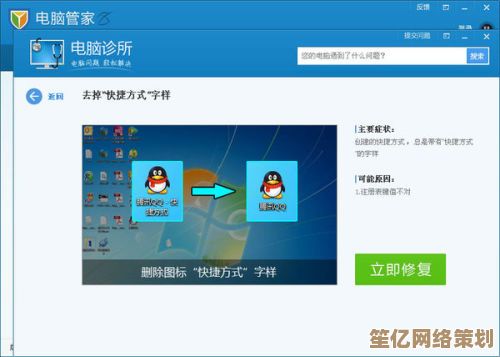
- 连接电脑: 用数据线把手机连到电脑上,仔细听电脑有没有 “叮咚”的设备连接提示音?去“我的电脑”或“此电脑”里看看,有没有出现一个陌生的设备图标或者盘符?哪怕手机屏幕是黑的,只要电脑能识别,说明手机主板没“凉透”,还有救!赶紧备份重要数据(如果盘符能打开的话)。
- 专业维修店: 如果以上自救统统无效,手机插电连电脑都像块冰冷的砖头… 唉,是时候找专业人士了,别去路边小摊!找官方售后或者口碑好的大型维修店,跟师傅描述清楚:怎么坏的?之前有没有摔过、进过水?你尝试过哪些自救方法?重点问:是不是主板问题?维修要多少钱?数据还能不能抢救出来? 我那台地铁站“复活”过的手机,最终还是没熬过半年,在维修店被判定为“主板某个小芯片烧了”,维修费够买半个新手机… 只能忍痛告别,师傅一边拆机一边摇头:“老弟,你这机子,该退休啦!” 扎心,但也是实话。
重要提醒:血的教训!
- 定期备份!定期备份!定期备份! 说三遍都觉得少,手机黑屏死机最可怕的不是修不好,而是里面的照片、聊天记录、重要文件全没了!iCloud、Google相册、电脑本地备份、甚至手动拷贝到U盘… 选个你顺手的方式,养成习惯! 我朋友就是没备份,手机突然黑屏变砖,里面存了孩子从出生到三岁的所有视频,花了大几千做数据恢复,也只找回一部分,肠子都悔青了,在群里哭诉了好几天。
- 别手贱乱刷机! 除非你非常清楚自己在做什么,否则在手机不稳定或者黑屏状态下,别去网上找什么“强刷教程”乱搞,操作不当,真可能从“假死”变成“真·植物机”,数据彻底灰飞烟灭,看到那些复杂的命令行,我头都大了,果断放弃。
手机黑屏死机,像一场突如其来的数字世界小地震,慌乱难免,但记住核心动作:长按重启、插电续命、寻求外援。 最重要的是,日常勤备份,把损失降到最低,下次它再敢“装死”,至少你能骂得更有底气一点:“小样儿,治你的招儿我门儿清!”
经历了那次地铁惊魂和后续的维修心酸,我算是明白了:手机这玩意儿,伺候好了是工具,伺候不好就是祖宗。
本文由称怜于2025-10-01发表在笙亿网络策划,如有疑问,请联系我们。
本文链接:http://waw.haoid.cn/wenda/15498.html